Dacă doriți să faceți etichete personalizate, nu căutați mai departe decât Microsoft Word. Fie pentru uz personal sau profesional, Word oferă un set cuprinzător de caracteristici pentru crearea de etichete de corespondență personalizate. Iată cum să o faci.
Realizarea de etichete personalizate în Word
Când vă gândiți de cât timp există Word, nu este de mirare că aplicația a evoluat dincolo de a crea doar documente simple. Nu numai că oferă instrumentele pentru a crea plicuri personalizate, ci este echipat și pentru a face etichete personalizate care să le asocieze.
Continuați și deschideți un document Word gol și mergeți la fila „Mailing-uri”.
Apoi, faceți clic pe butonul „Etichete”.
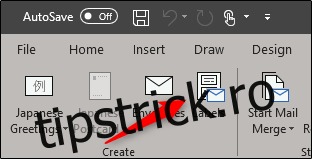
În fereastra Plicuri și etichete care se deschide, vă veți găsi deja în fila „Etichete”. Introduceți informațiile dorite pe etichetă în caseta „Adresă”. Dacă ați creat anterior un plic și ați salvat adresa de retur, atunci puteți bifa caseta de lângă „Utilizați adresa de retur” și va transfera informațiile pentru dvs.
În secțiunea „Imprimare”, puteți specifica că doriți să imprimați o pagină întreagă cu aceeași etichetă. Alternativ, puteți selecta opțiunea „Single Label” și puteți specifica rândurile și coloanele dacă doriți să imprimați un anumit număr de etichete.
Secțiunea „Etichetă” vă oferă o descriere a selecției curente de etichetă. Pentru a o modifica, va trebui să selectați „Opțiuni”. Să mergem înainte și să facem asta.
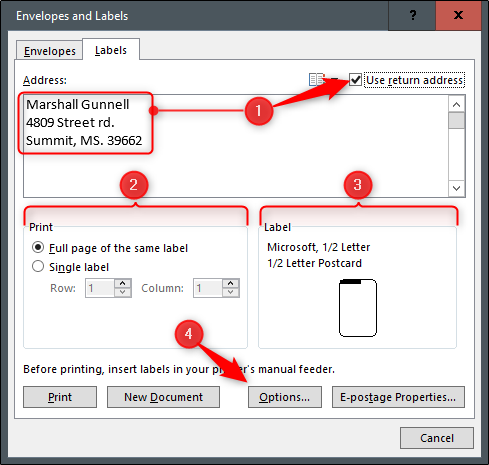
În fereastra Opțiuni de etichetă, puteți spune lui Word cum veți imprima etichetele și marca etichetei. Sub „Număr produs”, puteți selecta tipul de etichetă din lista furnizată. Veți observa că specificațiile etichetelor vor apărea sub „Informații despre etichetă”. Informațiile afișate aici sunt legate de numărul de produs selectat. Dacă nu găsiți ceea ce căutați, puteți selecta „Nouă etichetă” și introduceți detaliile exacte despre ceea ce aveți nevoie.
Când sunteți mulțumit de configurarea dvs., faceți clic pe „OK”.
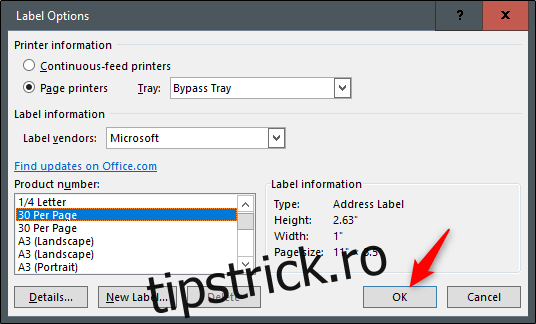
Asigurați-vă că aveți etichetele încărcate în tava corespunzătoare din imprimantă și apoi faceți clic pe „Imprimare”.
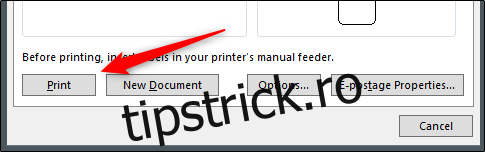
Crearea unei singure pagini cu diferite etichete
Acum să presupunem că doriți să imprimați o grămadă de etichete pe o singură pagină, dar să imprimați informații diferite pe fiecare etichetă. Nu vă faceți griji — Word v-a acoperit.
Deschideți un nou document Word, mergeți la fila „Mailing-uri”, apoi faceți clic pe butonul „Etichete”.
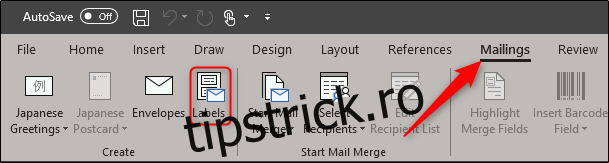
În fereastra Plicuri și etichete, faceți clic pe butonul „Opțiuni” din partea de jos.
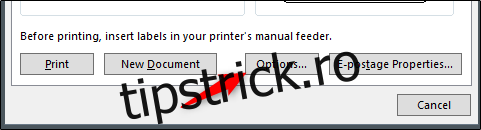
În fereastra Opțiuni de etichetă care se deschide, selectați un stil adecvat din lista „Număr produs”. În acest exemplu, vom folosi opțiunea „30 pe pagină”. Faceți clic pe „OK” când ați făcut selecția.
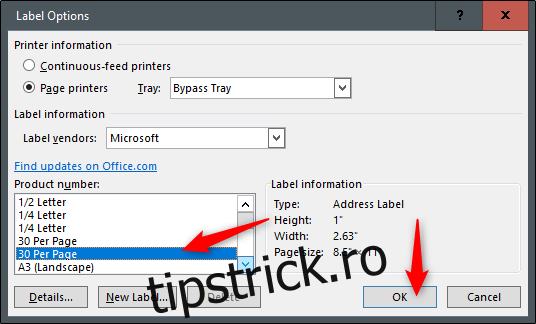
Înapoi în fereastra Plicuri și etichete, faceți clic pe butonul „Document nou”.
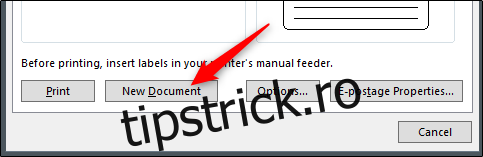
Va apărea un nou document Word, afișând un șablon de etichetă necompletat.
Acum, introduceți informațiile dorite în fiecare etichetă și tipăriți-le când ați terminat!
